Hantera HDInsight-kluster med hjälp av Apache Ambari-webbgränssnittet
Apache Ambari förenklar hanteringen och övervakningen av ett Apache Hadoop-kluster. Den här förenklingen görs genom att tillhandahålla ett enkelt webbgränssnitt och REST API. Ambari ingår i HDInsight-kluster och används för att övervaka klustret och göra konfigurationsändringar.
I det här dokumentet får du lära dig hur du använder webbgränssnittet för Ambari med ett HDInsight-kluster.
Vad är Apache Ambari?
Apache Ambari förenklar Hadoop-hanteringen genom att tillhandahålla ett lättanvänt webbgränssnitt. Du kan använda Ambari för att hantera och övervaka Hadoop-kluster. Utvecklare kan integrera dessa funktioner i sina program med hjälp av Ambari REST API:er.
Anslutning
Ambari-webbgränssnittet är tillgängligt i HDInsight-klustret på , där CLUSTERNAME är namnet på https://CLUSTERNAME.azurehdinsight.netklustret.
Viktigt!
Anslut till Ambari på HDInsight kräver HTTPS. När du uppmanas att autentisering ska du använda administratörskontots namn och lösenord som du angav när klustret skapades. Om du inte uppmanas att ange autentiseringsuppgifter kontrollerar du nätverksinställningarna för att bekräfta att det inte finns något anslutningsproblem mellan klienten och Azure HDInsight-kluster.
SSH-tunnel (proxy)
Ambari för klustret är tillgängligt direkt via Internet, men vissa länkar från Ambari-webbgränssnittet (till exempel till JobTracker) exponeras inte på Internet. För att få åtkomst till dessa tjänster måste du skapa en SSH-tunnel. Mer information finns i Använda SSH-tunnlar med HDInsight.
Webbgränssnitt för Ambari
Varning
Alla funktioner i Ambari-webbgränssnittet stöds inte i HDInsight. Mer information finns i avsnittet Åtgärder som inte stöds i det här dokumentet.
När du ansluter till Ambari-webbgränssnittet uppmanas du att autentisera till sidan. Använd klusteradministratörsanvändaren (standardadministratör) och lösenordet som du använde när klustret skapades.
När sidan öppnas noterar du fältet längst upp. Det här fältet innehåller följande information och kontroller:

| Objekt | beskrivning |
|---|---|
| Ambari-logotyp | Öppnar instrumentpanelen, som kan användas för att övervaka klustret. |
| Klusternamn # ops | Visar antalet pågående Ambari-åtgärder. Om du väljer klusternamnet eller #ops visas en lista över bakgrundsåtgärder. |
| # aviseringar | Visar eventuella varningar eller kritiska aviseringar för klustret. |
| Instrumentpanel | Visar instrumentpanelen. |
| Tjänster | Information och konfigurationsinställningar för tjänsterna i klustret. |
| Värdar | Information och konfigurationsinställningar för noderna i klustret. |
| Aviseringar | En logg med information, varningar och kritiska aviseringar. |
| Administratör | Programvarustacken/-tjänster som är installerade på klustret, tjänstkontoinformation och Kerberos-säkerhet. |
| Knappen Admin | Ambari-hantering, användarinställningar och utloggning. |
Övervakning
Aviseringar
Följande lista innehåller vanliga aviseringsstatusar som används av Ambari:
- OK
- Varning!
- KRITISKA
- OKÄND
Andra aviseringar än OK gör att posten # alerts längst upp på sidan visar antalet aviseringar. Om du väljer den här posten visas aviseringarna och deras status.
Aviseringar är ordnade i flera standardgrupper, som kan visas från sidan Aviseringar .
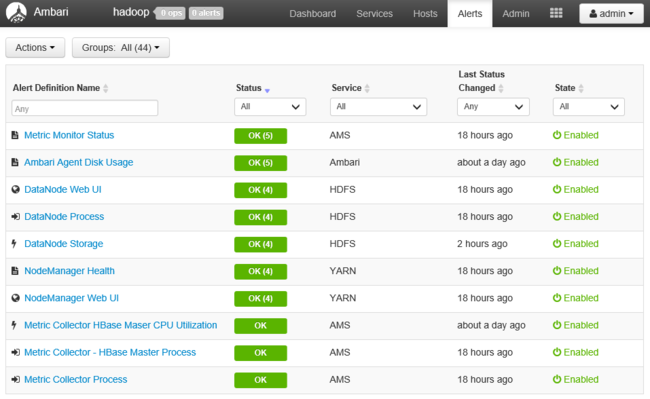
Du kan hantera grupperna med hjälp av menyn Åtgärder och välja Hantera aviseringsgrupper.
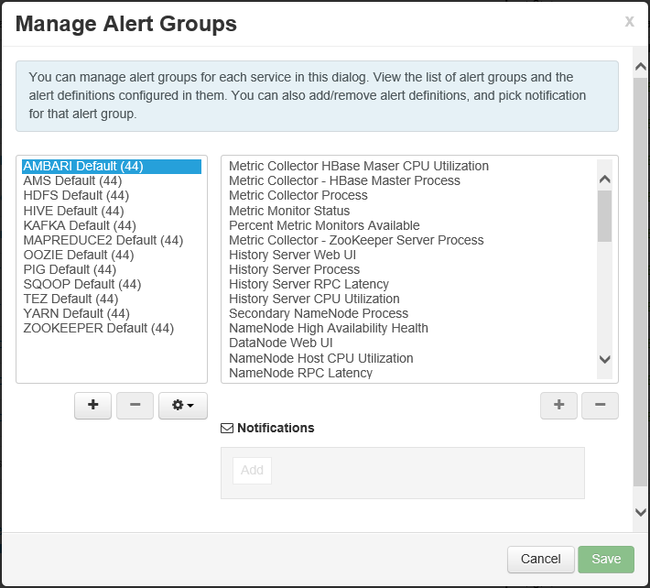
Du hanterar aviseringsmetoder och skapar aviseringsmeddelanden från menyn Åtgärder genom att välja Hantera meddelanden. Alla aktuella meddelanden visas. Skapa meddelanden härifrån. Meddelanden kan skickas via E-post eller SNMP när specifika kombinationer av aviseringar/allvarlighetsgrad inträffar. Du kan till exempel skicka ett e-postmeddelande när någon av aviseringarna i YARN-standardgruppen är inställd på Kritisk.
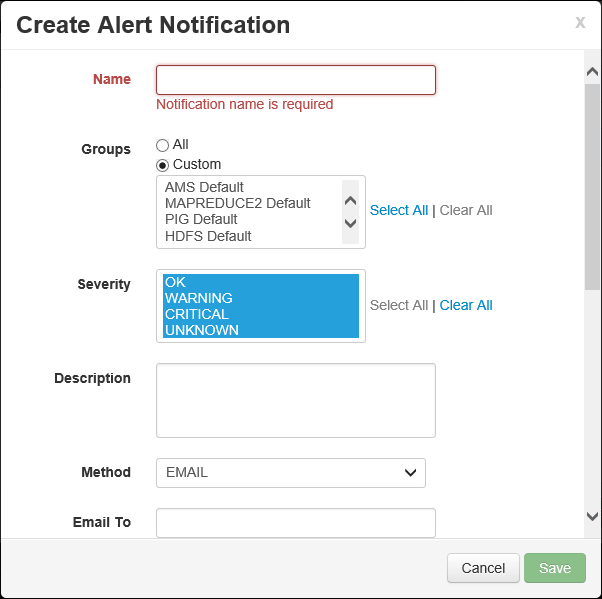
Om du väljer Hantera aviseringar Inställningar på åtgärdsmenyn kan du ange hur många gånger en avisering måste ske innan ett meddelande skickas. Den här inställningen kan användas för att förhindra meddelanden om tillfälliga fel.
En självstudiekurs om ett aviseringsmeddelande med ett kostnadsfritt SendGrid-konto finns i Konfigurera Apache Ambari-e-postmeddelanden i Azure HDInsight.
Kluster
Fliken Mått på instrumentpanelen innehåller en serie widgetar som gör det enkelt att snabbt övervaka status för klustret. Flera widgetar, till exempel CPU-användning, ger ytterligare information när du klickar.
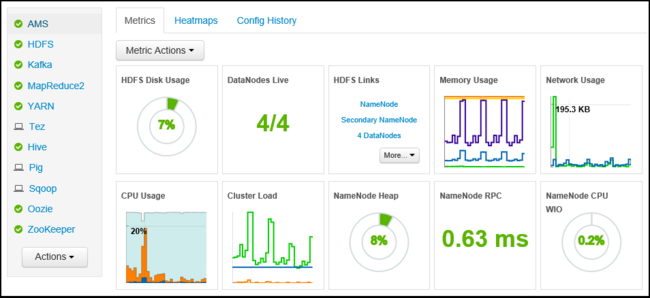
Fliken Heatmaps visar mått som färgade värmekartor och går från grönt till rött.
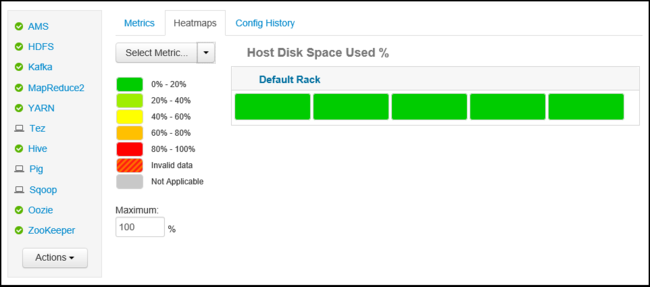
Om du vill ha mer information om noderna i klustret väljer du Värdar. Välj sedan den specifika nod som du är intresserad av.
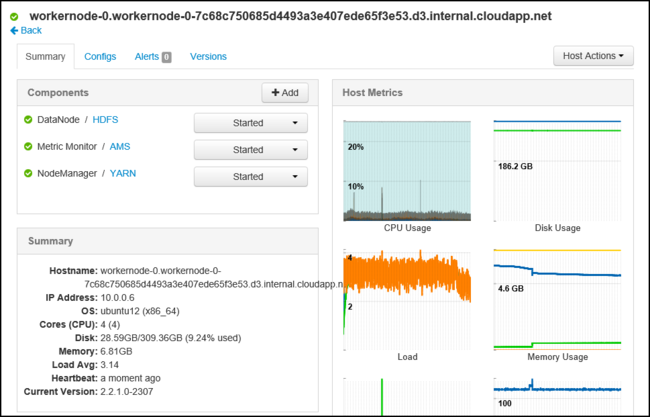
Tjänster
Sidopanelen Tjänster på instrumentpanelen ger snabb inblick i statusen för de tjänster som körs i klustret. Olika ikoner används för att ange status eller åtgärder som ska vidtas. Till exempel visas en gul papperskorgssymbol om en tjänst behöver återvinnas.
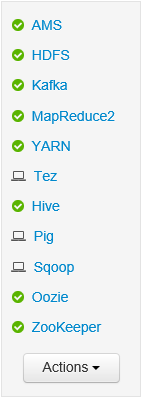
Kommentar
De tjänster som visas skiljer sig åt mellan HDInsight-klustertyper och -versioner. Tjänsterna som visas här kan skilja sig från de tjänster som visas för klustret.
Om du väljer en tjänst visas mer detaljerad information om tjänsten.
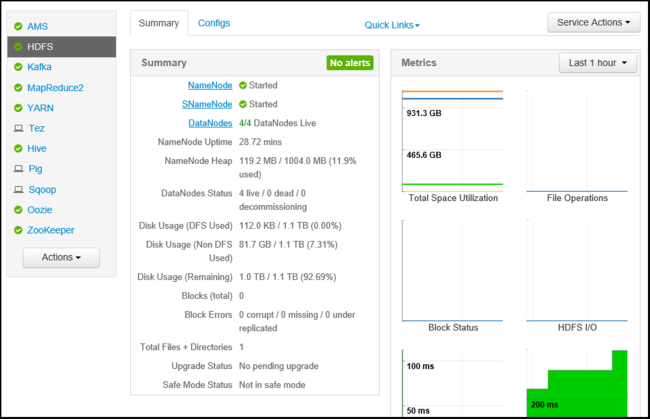
Snabblänkar
Vissa tjänster visar en snabblänkslänk överst på sidan. Den här länken kan användas för att komma åt tjänstspecifika webb-UIs, till exempel:
- Jobbhistorik – MapReduce-jobbhistorik.
- Resource Manager – YARN Resource Manager-användargränssnittet.
- NameNode – Hadoop Distributed File System (HDFS) NameNode UI.
- Oozie Web UI – Oozie UI.
Om du väljer någon av de här länkarna öppnas en ny flik i webbläsaren som visar den valda sidan.
Kommentar
Om du väljer posten Snabblänkar för en tjänst kan felet "servern hittades inte" returneras. Om det här felet uppstår måste du använda en SSH-tunnel när du använder posten Snabblänkar för den här tjänsten. Mer information finns i Använda SSH-tunnlar med HDInsight
Hantering
Ambari-användare, grupper och behörigheter
Det finns stöd för att arbeta med användare, grupper och behörigheter. Lokal administration finns i Auktorisera användare för Apache Ambari-vyer. För domänanslutna kluster, se Hantera domänanslutna HDInsight-kluster.
Varning
Ta inte bort eller ändra lösenordet för Ambari-vakthunden (hdinsightwatchdog) i ditt Linux-baserade HDInsight-kluster. Om du ändrar lösenordet kan du använda skriptåtgärder eller utföra skalningsåtgärder med klustret.
Värdar
På sidan Värdar visas alla värdar i klustret. Följ dessa steg för att hantera värdar.
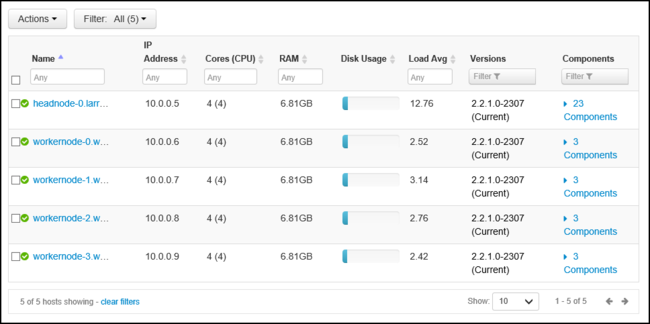
Kommentar
Att lägga till, inaktivera och återansluta en värd bör inte användas med HDInsight-kluster.
Välj den värd som du vill hantera.
Använd menyn Åtgärder för att välja den åtgärd som du vill göra:
Objekt beskrivning Starta alla komponenter Starta alla komponenter på värden. Stoppa alla komponenter Stoppa alla komponenter på värden. Starta om alla komponenter Stoppa och starta alla komponenter på värden. Aktivera underhållsläge Undertrycker aviseringar för värden. Det här läget bör aktiveras om du utför åtgärder som genererar aviseringar. Till exempel stoppa och starta en tjänst. Inaktivera underhållsläge Returnerar värden till normal avisering. Stoppa Stoppar DataNode eller NodeManagers på värden. Start Startar DataNode eller NodeManagers på värden. Starta om Stoppar och startar DataNode eller NodeManagers på värden. Inaktiverar Tar bort en värd från klustret. Använd inte den här åtgärden i HDInsight-kluster. Återkommentering Lägger till en tidigare inaktiverad värd i klustret. Använd inte den här åtgärden i HDInsight-kluster.
Tjänster
På sidan Instrumentpanel eller Tjänster använder du knappen Åtgärder längst ned i listan över tjänster för att stoppa och starta alla tjänster.
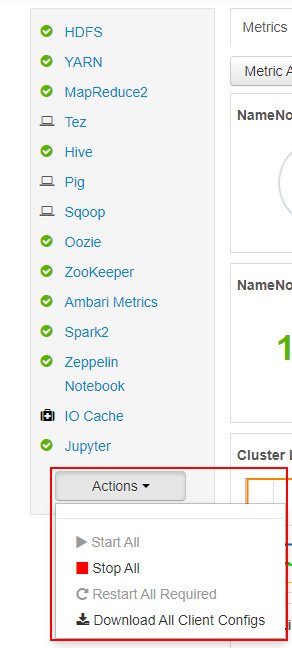
Varning
Nya tjänster bör läggas till med hjälp av en skriptåtgärd under klusteretablering. Mer information om hur du använder skriptåtgärder finns i Anpassa HDInsight-kluster med hjälp av skriptåtgärder.
Knappen Åtgärder kan starta om alla tjänster, men du vill ofta starta, stoppa eller starta om en viss tjänst. Utför åtgärder på en enskild tjänst med hjälp av följande steg:
På sidan Instrumentpanel eller Tjänster väljer du en tjänst.
Längst upp på fliken Sammanfattning använder du knappen Tjänståtgärder och väljer den åtgärd som ska vidtas. Den här åtgärden startar om tjänsten på alla noder.
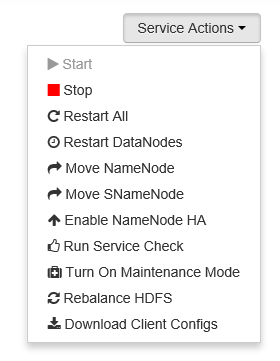
Kommentar
Om du startar om vissa tjänster medan klustret körs kan det generera aviseringar. För att undvika aviseringar kan du använda knappen Service Actions (Tjänståtgärder ) för att aktivera underhållsläge för tjänsten innan du startar om.
När en åtgärd har valts ökar posten #op överst på sidan för att visa att en bakgrundsåtgärd pågår. Om den är konfigurerad att visas visas listan över bakgrundsåtgärder.
Kommentar
Om du har aktiverat underhållsläge för tjänsten ska du komma ihåg att inaktivera det med hjälp av knappen Service Actions (Tjänståtgärder ) när åtgärden är klar.
Använd följande steg för att konfigurera en tjänst:
På sidan Instrumentpanel eller Tjänster väljer du en tjänst.
Välj fliken Konfigurationer . Den aktuella konfigurationen visas. En lista över tidigare konfigurationer visas också.
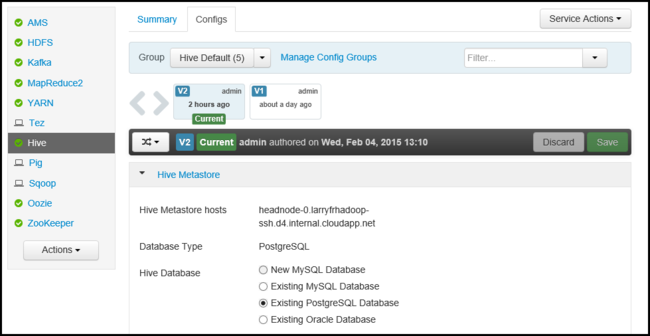
Använd fälten som visas för att ändra konfigurationen och välj sedan Spara. Eller välj en tidigare konfiguration och välj sedan Gör aktuell för att återställa till de tidigare inställningarna.
Ambari-vyer
Med Ambari-vyer kan utvecklare ansluta gränssnittselement till Ambari-webbgränssnittet med hjälp av Apache Ambari Views Framework. HDInsight tillhandahåller följande vyer med Hadoop-klustertyper:
Hive-vy: Med Hive-vyn kan du köra Hive-frågor direkt från webbläsaren. Du kan spara frågor, visa resultat, spara resultat i klusterlagringen eller ladda ned resultat till ditt lokala system. Mer information om hur du använder Hive-vyer finns i Använda Apache Hive-vyer med HDInsight.
Tez-vy: Med Tez-vyn kan du bättre förstå och optimera jobb. Du kan visa information om hur Tez-jobb körs och vilka resurser som används.
Åtgärder som inte stöds
Följande Ambari-åtgärder stöds inte i HDInsight:
- Flytta tjänsten Metrics Collector. När du visar information om tjänsten Metrics Collector är en av de åtgärder som är tillgängliga på menyn Service Actions Move Metrics collector (Flytta mått). Den här åtgärden stöds inte med HDInsight.